CentOS下Docker与.netcore(一) 之 安装
CentOS下Docker与.netcore(二) 之 Dockerfile
CentOS下Docker与.netcore(三)之 三剑客之一Docker-Compose
CentOS下Docker与.netcore(四)之 三剑客之一Docker-machine+jenkins简单自动化部署
CentOS下Docker与.netcore(五)之 三剑客之一Docker-swarm集群
1.什么是Docker-machine
上一章讲了Docker-compose,主要是在一台服务器上编排镜像与容器。假如现在要求在两台服务器上部署容器,一般的做法是登陆到两台服务器分别部署,听起来也没问题。但如果从两台服务器增加到10台,就特别麻烦,这种情况下,Docker-machine出现了。有了Docker-machine之后,就可以很方便的在多台服务器上部署。
2.安装
现在有两台服务器,我们要实现通过服务器A把镜像部署到服务器B
服务器A安装docker-machine,执行命令
base=https://github.com/docker/machine/releases/download/v0.16.0 && curl -L $base/docker-machine-$(uname -s)-$(uname -m) >/tmp/docker-machine && sudo install /tmp/docker-machine /usr/local/bin/docker-machine
验证安装成功
![]()
3.服务器A创建SSH密钥对,并发到服务器B上
[root@cys-test-centos ~]# ssh-keygen
所有选项都直接回车
[root@cys-test-centos ~]# ssh-copy-id xx.x.x.x #xx.x.x.x为服务器B的ip
至此,实现了服务器A到B的免密登陆
4.docker-machine创建主机
在服务器A上输入
docker-machine create -d generic --generic-ip-address=XX.X.X.X host1 #XX.X.X.X为服务器B的ip
这个过程会花费一些时间,等着就是了。
安装完成,通过docker-machine ls查看列表

也可以登陆到服务器B上,查看docker是否安装完成(docker-machine会给远程服务器B安装docker)
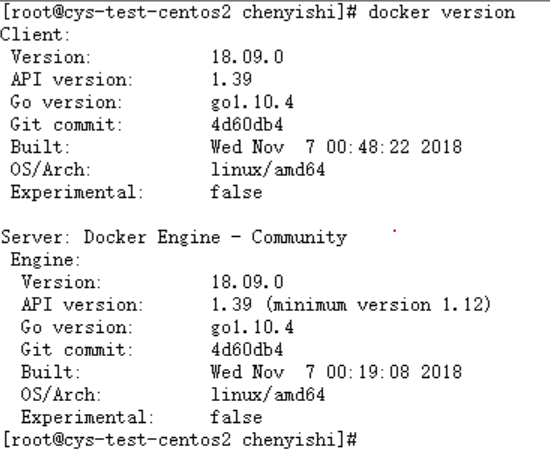
5.变更服务器A的环境变量
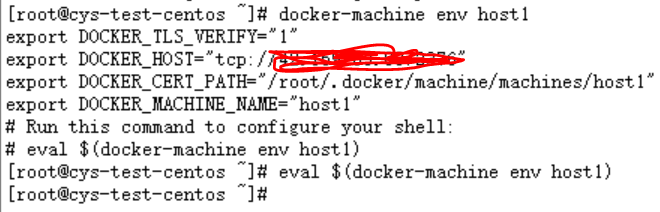
变更之后,接下来的操作都将应用与服务器B
6.安装一个测试镜像
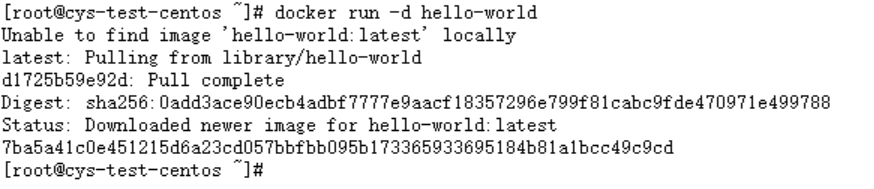
并去服务器B上校验

至此,docker-machine安装完毕,这样我们就可以通过一台服务器,创建多个主机,快速部署docker。但还是有点不方便,我们每次都要执行docker命令,为了解决这个问题,我们可以结合jinkins,实现自动部署。
7.设计jenkins+docker自动化部署
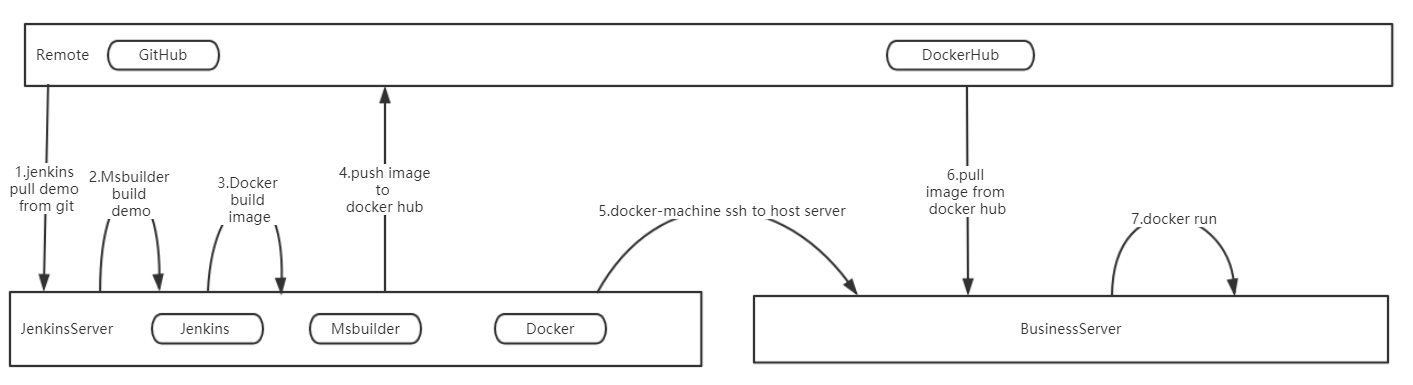
下面开始实现这个想法。
1)在docker hub上新建一个账号(docker hub是一个可以上传自己的镜像的云端网站,作用与github相对于代码一样),测试账号登陆,并推送镜像

这样我们就可以把本地的镜像上传到docker hub,别人就可以拉取然后运行
上一章,我们新建了两个镜像

我们把webdocker_s_provider推送到docker hub
首先要进行tag打标签,格式如下 docker tag 镜像名 dockerhub用户名/镜像名,然后push,格式 docker push 新的镜像名

推送成功,我们登陆到dockerhub 查看一下
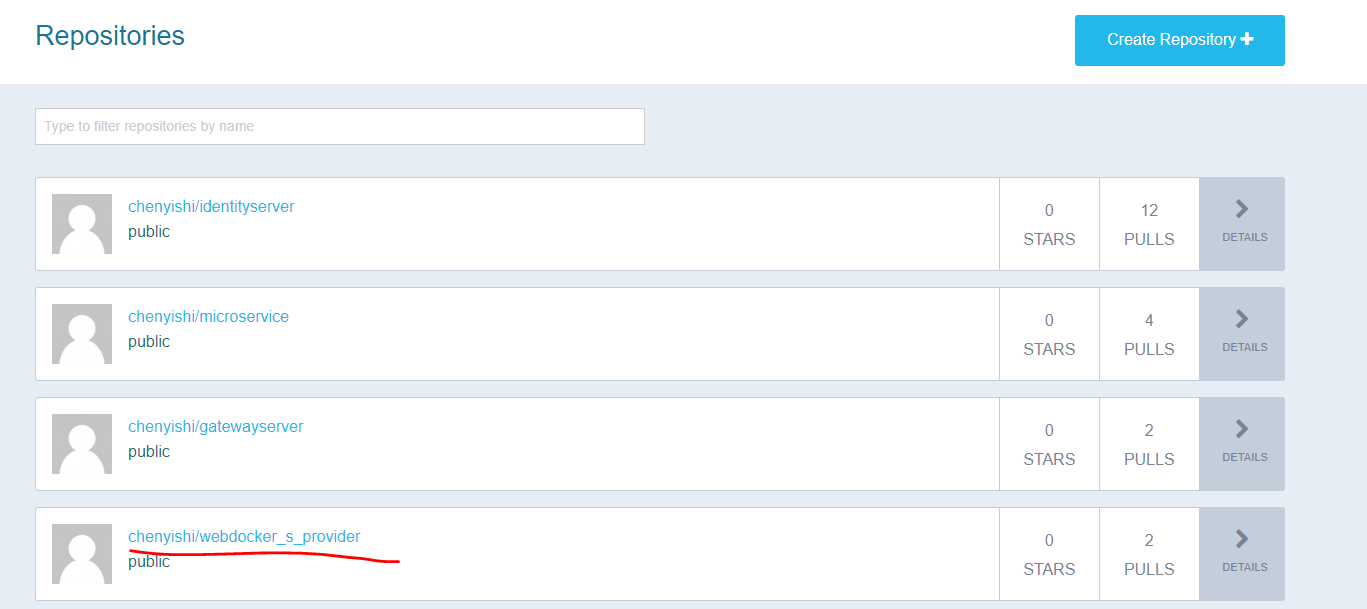
我们可以登陆到服务器b,拉取一下,验证成功

2)创建项目,并创建Dockerfile

dockerfile内容如下:
FROM microsoft/dotnet:2.1-aspnetcore-runtime MAINTAINER yishi.chen LABEL description="microservice" LABEL version="1.0" ARG microport WORKDIR /app COPY bin/Release/netcoreapp2.0/publish/ . EXPOSE $microport ENTRYPOINT ["dotnet","MicroService.dll"]
3)我们将.netcore代码上传到github(或私有git库,svn私有库)
4)安装jenkins https://www.cnblogs.com/stulzq/p/9291237.html
5)jenkins中新建一个freestyle project
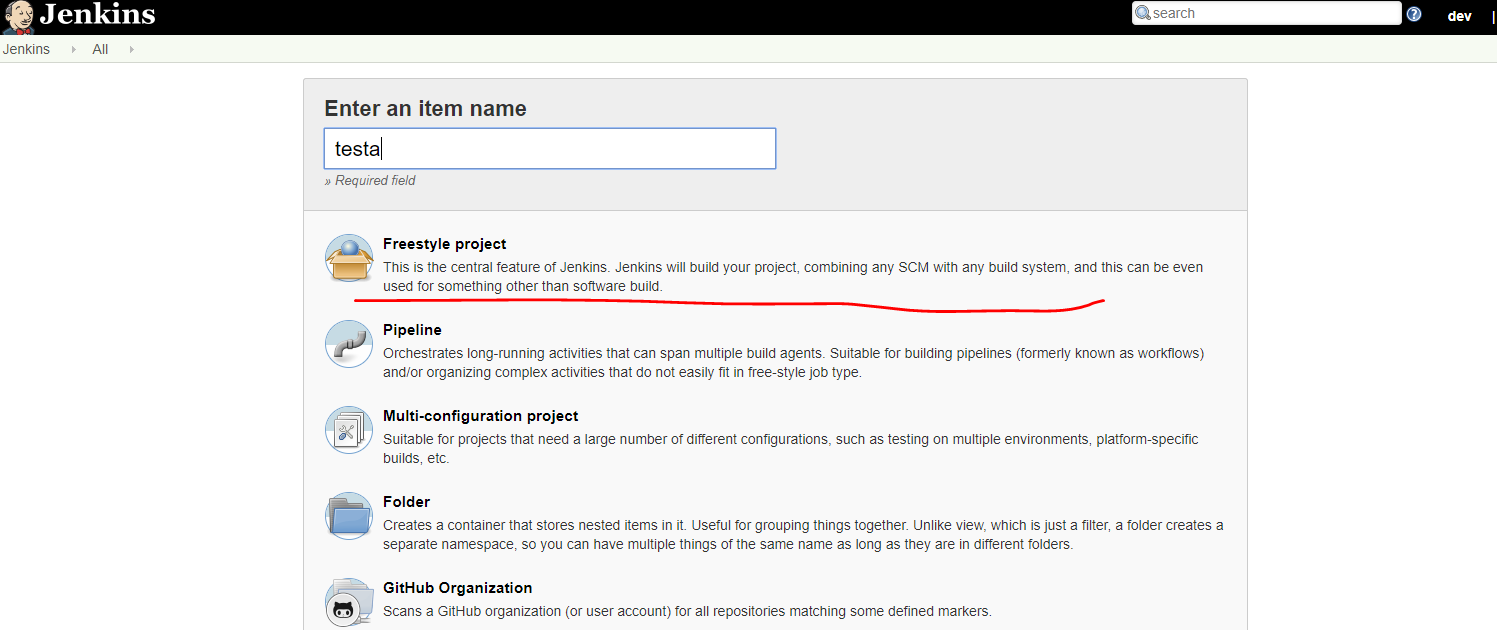
6.jenkins中配置新建的freestyle project
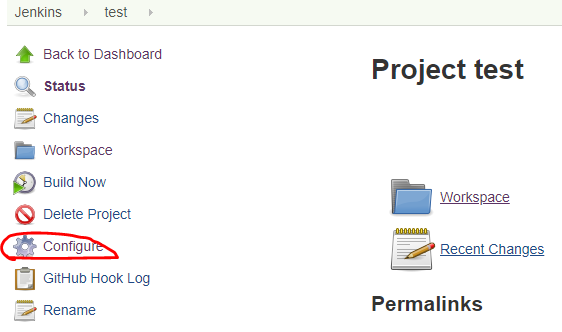
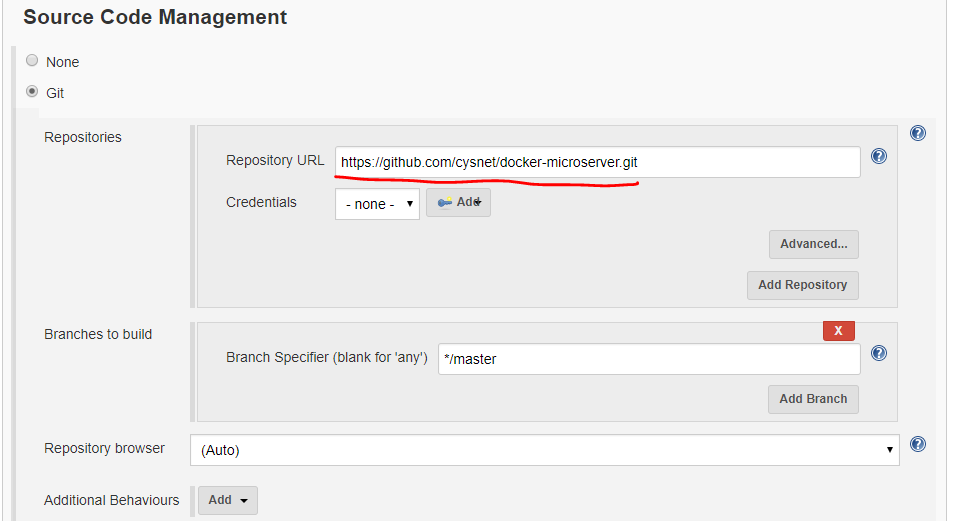
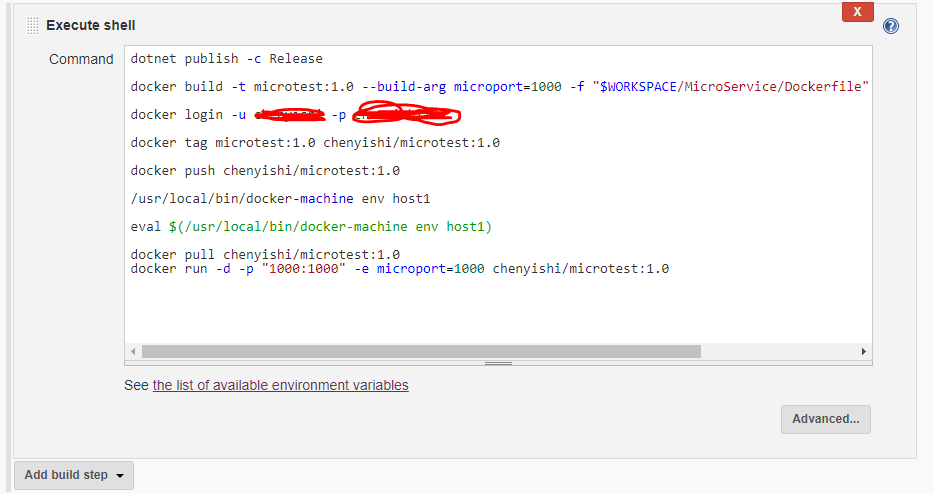
详细配置
dotnet publish -c Release docker build -t microtest:1.0 --build-arg microport=1000 -f "$WORKSPACE/MicroService/Dockerfile" "$WORKSPACE/MicroService" docker login -u *** -p **** docker tag microtest:1.0 chenyishi/microtest:1.0 docker push chenyishi/microtest:1.0 /usr/local/bin/docker-machine env host1 eval $(/usr/local/bin/docker-machine env host1) docker pull chenyishi/microtest:1.0 docker run -d -p "1000:1000" -e microport=1000 chenyishi/microtest:1.0
保存后,点击buildnow

等待build成功,去dockhub上验证时候推送成功,去服务器B查看是否拉取成功

至此,实现了一个简单的跨主机的简单部署


 浙公网安备 33010602011771号
浙公网安备 33010602011771号